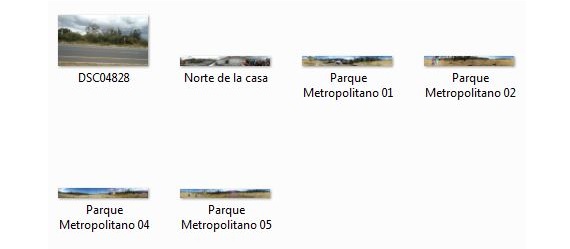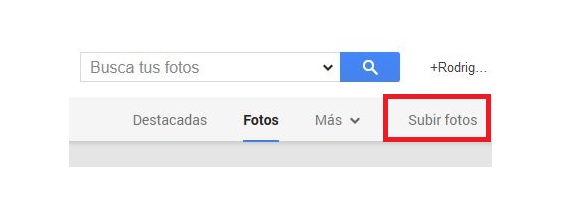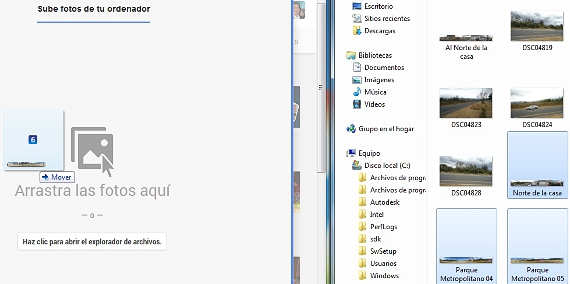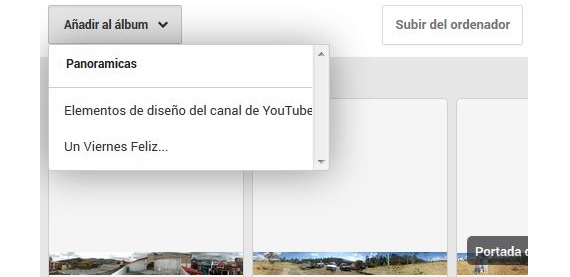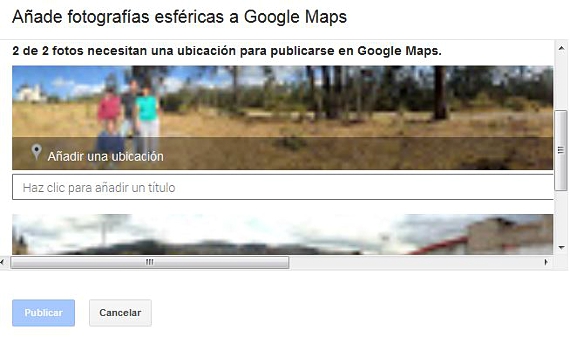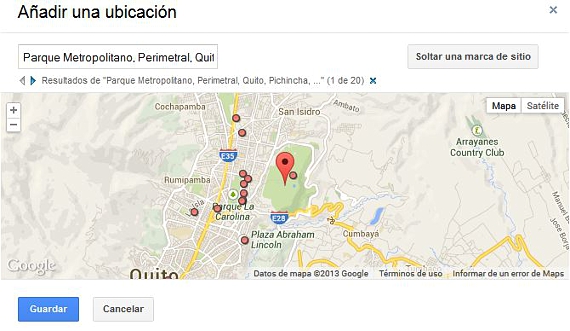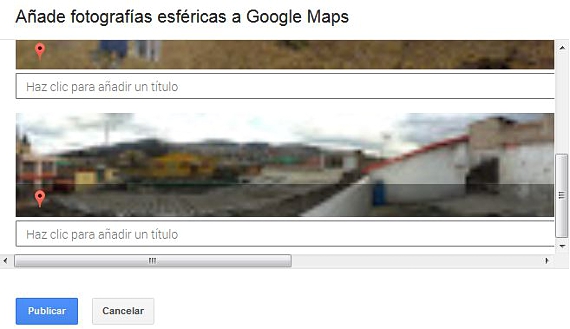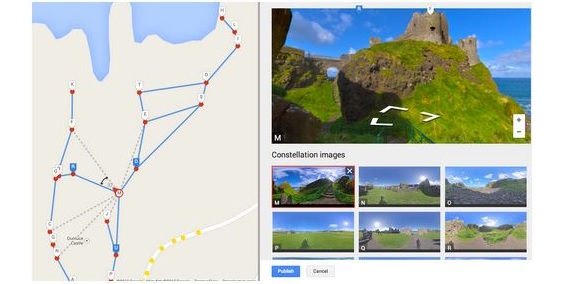Google Street View er en af de mest interessante tjenester, der findes på nettet, som generelt efterspørges af dem, der ønsker at have en lille vejledning om et bestemt sted hvor som helst i verden. Ikke kun kan vi blive styret af en adresse og af gader, der er en del af den, men også hvis vi har visse fotografier og billeder, der viser noget af det nævnte miljø, ville dette være en bedre guide for os på det tidspunkt at finde det sted.
Nu hvor vi alle har fremragende mobiltelefoner (tablets og også digitale kameraer), har vi måske på et bestemt tidspunkt taget nogle få billeder af forskellige steder, hvor vi har været på besøg. Hvis denne situation opstår på den måde, kunne vi det have en personlig Google Street View med vores fotografier, noget, som vi vil lære i denne artikel, da tjenesten er frigivet til alle, der ønsker at bruge den med deres egne billeder.
Første skridt til at få vores Google Street View
Selvom oplysningerne er perfekt beskrevet på det officielle websted for Google Street View, Der er et meget vigtigt aspekt, der er overset der, hvilket findes i integrationen af de fotografier og billeder, som vi kunne bruge til denne tjeneste. Google estimerer, at brugeren allerede har billederne hostet i deres respektive Google+ profil, noget der ikke nødvendigvis er tilfældet, og som alligevel kan være en lille begrænsning, hvis vi ikke ved, hvordan vi skal integrere disse billeder. Den første ting, vi skal overveje at bruge Google Street View med vores billeder er, at vi skal have dem i en «panorama", som det er foreslår 360 ° rotation. Hvis vi allerede har denne funktion klar, kan vi fortsætte som følger:
- Vi åbner vores filudforsker for at finde panoramabillederne.
- Gå også til vores Google+ profil i din internetbrowser.
- Vi sætter musemarkøren på «Start»Og så går vi til«billeder".
- Fra det nye vindue går vi til «Upload fotos«
- Vi trækker panoramabillederne fra vores filudforsker til fotoimportøren i Google+
- Hvis vi ønsker det, skal vi klikke på den øverste venstre knap, der siger «Føj til album»At skabe en ny til vores panoramabilleder.
- Senere klikker vi på den nederste venstre knap, der siger «Ready".
Det, vi har nævnt ovenfor, vil kun hjælpe os med at have panoramabillederne hostet i vores album i Google+, noget som vi bliver nødt til at bruge senere, når vi går til oprette vores Google Street View med disse billeder.
Vores panoramabilleder til at skabe en Google Street View personlig
Den mest interessante del af processen kommer i denne 2. del, hvor vi i første omgang skal klikke på det respektive link, der leder os til tjenesten for Google Street View (link placeret i bunden af artiklen), der skal følge et par andre sekventielle trin for at være i stand til at integrere de billeder, som vi tidligere var vært i vores Google+ profil; proceduren til at udføre denne opgave vil være noget, der ligner følgende:
- Vi klikker på linket Google Street View (placeret i slutningen af artiklen).
- Nu klikker vi på vores profilbillede placeret øverst til højre.
- Nu hvor vi er logget ind med vores Google+ profil, klikker vi på kameraet ved siden af vores foto.
- Et nyt vindue åbnes med alle vores fotoalbum.
- Vi vælger de panoramabilleder, som vi tidligere importerede til Google+, og som vi vil linke ind Google Street View.
- I hvert billede vises «Beliggenhed»Som de hører til
- Du vil være i stand til at se et rødt mærke på hvert af dine billeder.
- Klik nu bare på «Udgiv".
- Nu skal du bare klikke på «Forbind billeder".
Du får automatisk mulighed for at beundre dine fotografier, der overholder et kort, med et par andre, der er en del af det; dine fotografier vil blive repræsenteret af et lille blåt ikon, vist i rækkefølge med bogstaver. Inden for denne nomenklatur kan du også beundre et par gule punkter, der hører til panoramaudsigten over Google Street View.
Mere information - Photosynth: den bedste applikation til at tage 360-fotos
Web - Google Street View